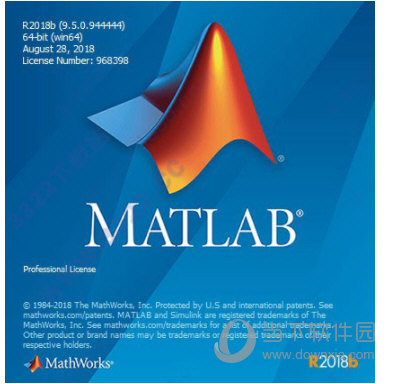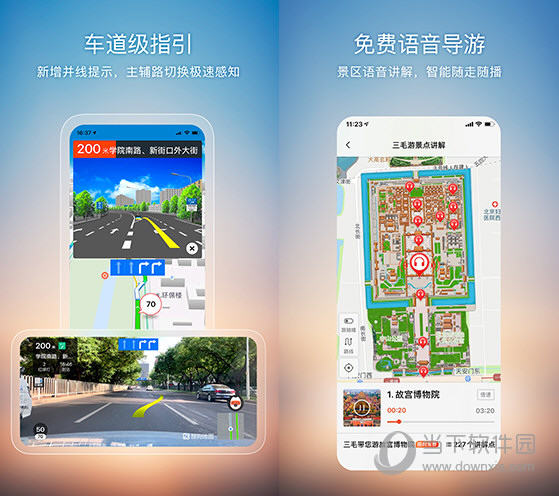Win7系统文字显示乱码怎么办?Win7系统文字显示乱码的解决方法下载
虽然今年Win7系统已经不再进行更新了,但是凭借着优异的稳定性,还是有很多的用户在使用Win7系统,近期有收到一些用户反映,开机之后发现桌面的文字都变成了乱码,很影响软件的应用,应该怎么恢复呢?就此,跟着知识兔小编一起看下去吧,希望对你有帮助。
Win7系统文字显示乱码的解决方法:
1、依次打开“开始-控制面板”,如图所示:
2、知识兔选择类别,将视图调整和下图一样,知识兔点击“时钟、语言和区域”,如图所示:
3、知识兔点击 “区域和语言”,如图所示:
4、知识兔点击“管理”,知识兔点击“更改系统区域设置”,如图所示:
5、知识兔将系统区域设置成“英语(英国)”,然后知识兔点击确定,重启电脑。重启后将全是乱码,因此我们需要牢记如何从桌面进入到这个界面。
6、重启完成后,我们按照上面记录的再次来到区域和语言设置这一窗口,这次我们选择“中文(简体,中国)”,确定后再次重启电脑。
下载仅供下载体验和测试学习,不得商用和正当使用。





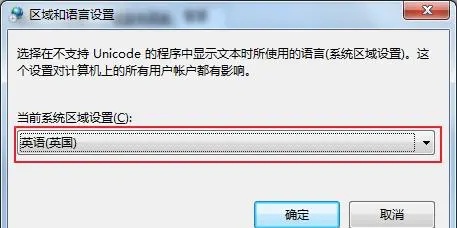


![PICS3D 2020破解版[免加密]_Crosslight PICS3D 2020(含破解补丁)](/d/p156/2-220420222641552.jpg)